適用於 Linux 的 Windows 子系統可獲得新的設定 GUI 和發行版管理器
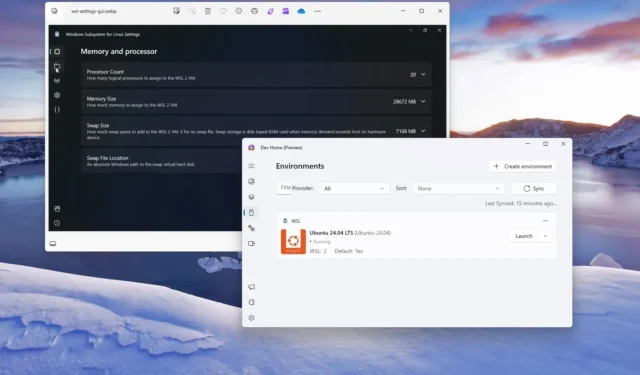
- 現在,您可以使用 WSL 的新設定 GUI 來設定 Linux 發行版的進階選項。
- Dev Home 獲得了一項新功能,可以使用圖形介面安裝、卸載、啟動和停止 Linux 發行版。
微軟正準備為 Windows Linux 子系統 (WSL) 引入兩種圖形體驗,包括用於配置設定的新設定應用程式和用於管理 Linux 發行版的 Dev Home 應用程式內的新「環境」體驗。
WSL 設定 GUI
儘管無需額外步驟即可安裝 Linux 發行版並開始使用它,但 WSL 包含“.wslconfig”和“wsl.conf”檔案來設定進階設定。「wsl.conf」檔案可用於設定每個發行版的設置,而「.wslconfig」檔案可讓您為所有發行版全域設定設定。
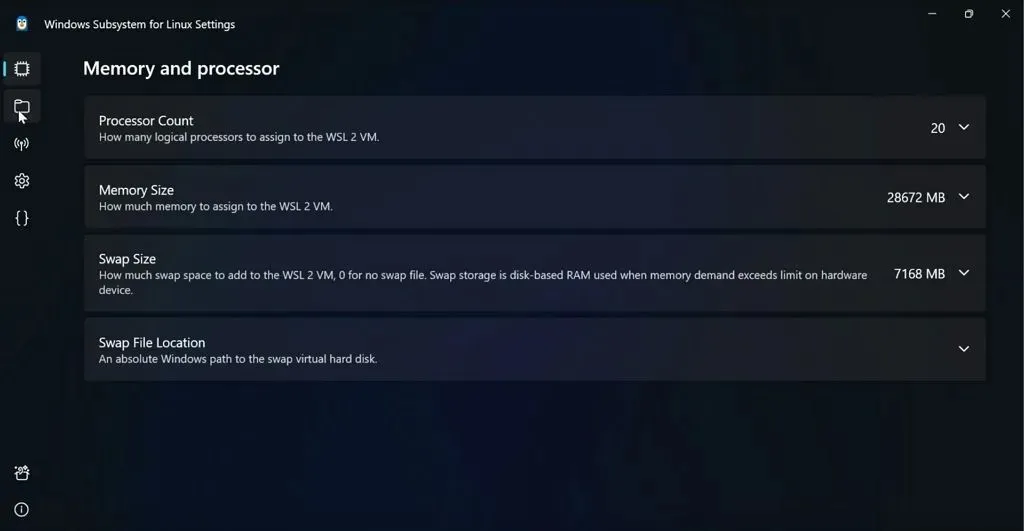
這些文件的唯一警告是它們是文字文件,可能很難配置,因為您必須輸入要使用的確切設定。 WSL 的新「設定」應用程式包括適用於您的電腦的所有選項,並按類別進行組織,使其更易於配置。
例如,該介面可讓您更改處理器、記憶體分配和交換的設置,甚至可以設定資料夾存取、網路和其他設定。
新介面與“.wslconfig”檔案配合使用,這意味著它可以讀取當前配置,並且您可以根據體驗更新現有設定。
微軟仍在開發此功能,雖然沒有發布日期,但該公司表示很快就會推出。
開發主頁的 WSL 經理
在 Dev Home 應用程式中,微軟也致力於提供新的「環境」體驗,讓您可以管理 Linux 發行版的各個方面。例如,您可以建立新的 WSL 環境,並且可以啟動和停止發行版。
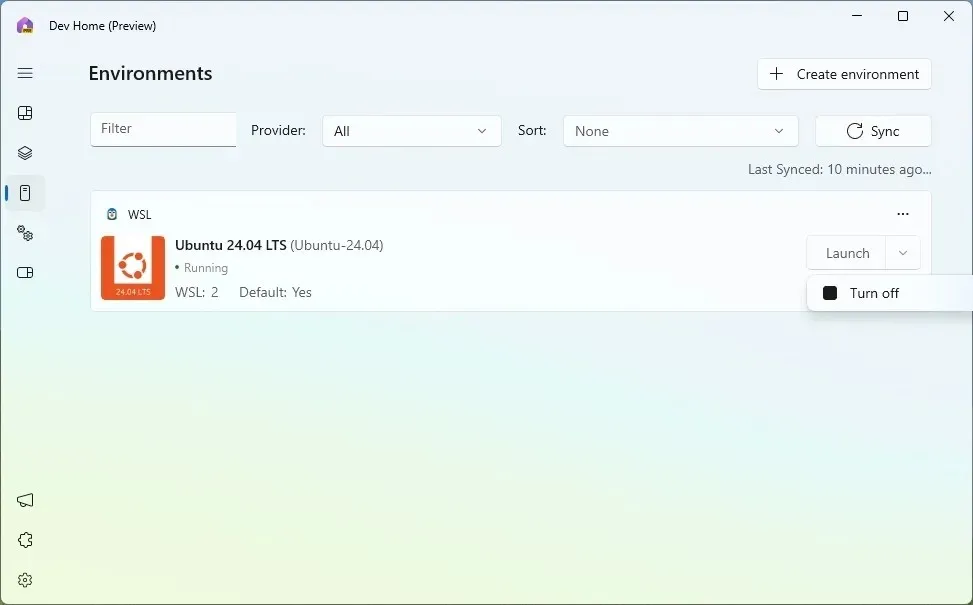
需要注意的是,此功能不僅適用於 Linux 發行版。它還可以創建和管理 Hyper-V 環境。
此實現也即將推出,但該公司正在從 GitHub 提供 WSL Dev Home 擴充功能的預覽版,您可以將其下載並安裝在電腦上。
在使用環境功能設定 Linux 發行版之前,您還需要在 Windows 11 上安裝 WSL。
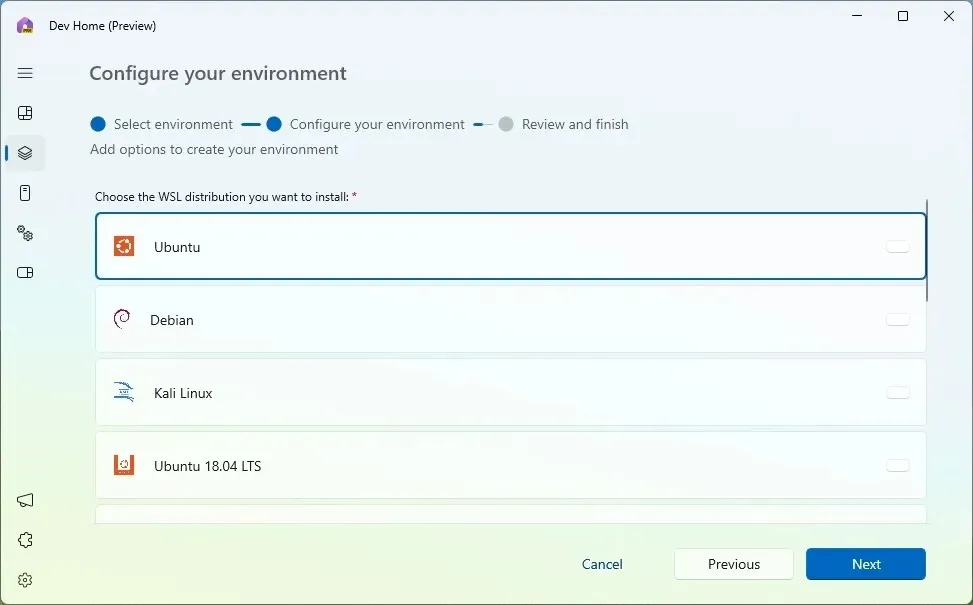
其他 WSL 更新
除了這些功能之外,微軟還宣布了對 WSL 的一些改進,包括能夠使用預設的 autoMemoryReclaim=dropCache 設定將記憶體分配釋放回作業系統,並且添加了預設的 dnsTunneling=true 設定以改進網路。
此外,作為 2024 年 5 月更新的一部分,WSL 還提供了一些額外的實驗性功能,包括 或來啟用自動磁碟空間回收。wsl --manage distro --set-sparse truefalse
此外,您還可以使用該networkingMode=mirrored設定來支援鏡像網路模式,這會新增功能,例如 IPv6 支援。
最後,對於使用 WSL 的組織,Microsoft 還透過新增 Microsoft Defender for Endpoints、Intune 代理程式和 Microsoft Entra ID 整合來新增零信任原則。



發佈留言